今回は、アプリのアンインストール方法2です。
前回はGoogleプレイストアアプリを使って、手元のスマホにインストールされている別のアプリをアンインストールする方法を説明しました。
今度はホーム画面に表示されているアプリをアンインストールする方法について記載します。
この方法は非常に単純です。
ホーム画面に表示されているアンインストールしたいアプリをロングタップして、新たに表示される「削除」ボタンをタップするだけです。
アンインストールしたいアプリをロングタップしたときの画面を下に示します。PayPayアプリをアンインストールしようと思って、そのアイコンをロングタップしたときの様子です。これはASUS Zenfone5での画面なので、皆さんのスマホではちょっと違って表示されていると思います。あくまで参考ということでご覧ください。(PayPayアプリはよく使っていて、例として画像を作りやすかったので使っただけです)
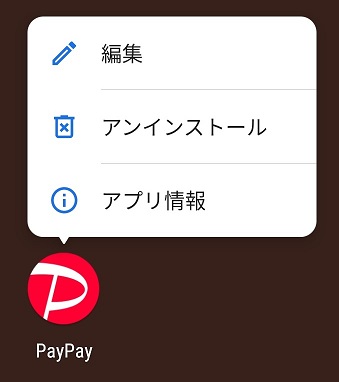
アンインストールしたいアプリからの吹き出しの中に「アンインストール」のボタンがあります。これをタップすると、このアプリをアンインストールすることができます。
無事にアンインストールができると、ホーム画面からこのアプリのアイコンが見えなくなります。
ちなみに、「編集」ボタンをタップするとアイコンの下に表示されている「PayPay」の文字を編集することができます。また、「アプリ情報」ボタンをタップすると、スマホ設定アプリが起動し、PayPayアプリの情報が表示される画面に切り替わります。
なお、この「編集」「アンインストール」「アプリ情報」の吹き出しの表示を消すには、戻るボタンをタップするか、吹き出し以外の場所をタップしてください。
今回は短いですが、ホーム画面に表示されているアプリアイコンを使ってアプリをアンインストールする方法を紹介しました。